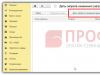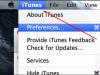Выход из строя кнопки Домой (Home) на iOS устройствах происходит не редко. Действия, назначенные на неё могут выполняться с запозданием либо нажатие происходит не четко. Многие скажут, что можно обойтись и без этой кнопки. Ее работу вполне может заменить джейлбрейк-твик из Cydia. Можно даже .
Вконтакте
Но разобраться с этой проблемой не сложно и в большинстве случаев это можно сделать в домашних условиях без особых усилий. Сначала надо разобраться с причинами, которые могут вызвать нечеткую работу кнопки, тогда будет ясно, как устранить поломку.
1. Программный сбой . Если Вы давно не обновляли прошивку и часто устанавливаете , то проблема может быть в банальном программном сбое. В таком случае кнопка нажимается хорошо, не залипает, но действия происходят с задержкой. Выход — калибровка кнопки «Home». Для этого:
- откройте любое стандартное приложение iOS (Погоду, Акции, Заметки и т.п.),
- нажмите и удерживайте кнопку «Power» пока не появится слайдер выключения, затем отпустите кнопку.
- нажмите и удерживайте кнопку «Home» пока слайдер не пропадет и приложение не закроется.
После этого кнопка откалибруется самой iOS и восстановится стандартная длина задержки между нажатием и действием.
2. Залипание кнопки. Такое может произойти в случае, если под кнопку попадет грязь, пыль или влага и, в один прекрасный момент, она не будет адекватно работать после нажатия. Залипшую кнопку очень просто вернуть на место с помощью обыкновенного кабеля для зарядки. Для этого нужно вставить его в разъем телефона и аккуратно надавить на него пальцем снизу. Таким образом разъем подтолкнет кнопку и вернет её на свое место.
3. Заедание кнопки. От предыдущего состояния отличается тем, что кнопка не залипает, а туго нажимается и плохо срабатывает после нажатия. В таком случае решить проблему можно при помощи любимого средства всех автомобилистов и слесарей WD-40. Это аэрозоль, который способствует удалению налета и ржавчины. Достаточно сделать одно распыление на кнопку, чтобы раствор попал внутрь и сделать несколько частых нажатий на неё. Если же ремонт Айфонов — не Ваша стихия, обратитесь в ближайший сервис.
4. Физическая поломка. Если предыдущие способы Вам не помогли, тогда дело в поломке самой кнопки. В виде решения данной проблемы можно предложить использование программного дублирования. Эта функция появилась в iOS начиная с версии 5.0, но не многие знают о ней. Включается механизм следующим образом:
- заходим в меню Настройки –> Основные –> Универсальный доступ
- активируем опцию Assistive Touch
- пользуемся дублированной кнопкой.
Данный режим предназначен для использования некоторых функций, при отсутствии возможности нажимать на некоторые кнопки, переворачивать устройство и осуществлять различные жесты. На экране постоянно будет присутствовать кнопка, которая буде видна даже поверх полноэкранных приложений. Нажав на неё Вы попадете в меню, одной из функций которого и есть дублирование нажатия на кнопку «Home».
Если же Вы решили самостоятельно заменить кнопку, разобрав устройство в домашних условиях — обязательно воспользуйтесь .
Warning
on line 286
Warning
: Parameter 2 to wp_hide_post_Public::query_posts_join() expected to be a reference, value given in /var/www/4apple/data/www/сайт/wp-includes/class-wp-hook.php
on line 286
Причин выхода полного или частичного выхода из строя основной кнопки в мобильных аппаратах Apple может 2: программная, механическая.
Если в случае с возникновением проблем на программном уровне можно обойтись несколькими простыми манипуляциями и трюками, в случае с механическим повреждением или загрязнением механизма не обойтись без вмешательства.
Для того, чтобы устранить проблему с «зависанием» кнопки Home в iPhone или iPad необходима так называемая калибровка кнопки. Для того, чтобы откалибровать кнопку, необходимо:
- Запустить на iPhone любое штатное приложение (входит в состав iOS), это может быть погода, календарь, акции или любое другое.
- Нажать и удерживать кнопку выключения (она же Power) до появления слайдера выключения аппарата;
- После появления слайдера, необходимо отпустить кнопку Power и нажать, и удерживать кнопку Home до тех пор, пока слайдер выключения iPhone не исчезнет.
Видеоинструкция по запросу: «Калибровка кнопки Home в iPhone и iPad»
После выполнения указанных выше действий, на программном уровне проблему с «залипанием» кнопки можно решить.
Что делать, если кнопка Home в iPhone или iPad не реагирует на нажатия?
Для этого, может помочь небольшой трюк, для которого понадобится штатный 30-пиновый кабель.
- Поместите штекер USB-кабеля в разъем iPhone или iPad;
- Положите палец под штекер находящийся в разъеме;
- Аккуратно надавите пальцем на разъем в направлении «Снизу-Вверх»;
- Нажмите на кнопку Home. Готово!
Трюк с USB-кабелем при «лечении» кнопки Home
Не всегда описанная выше процедура может помочь в решении проблемы с неисправной кнопкой Home. Иногда может понадобиться помощь смазочных средств, помогающих очистить зазор между кнопкой и корпусом телефона и смазать сам механизм. Как ни странно звучит, но WD-40 или как принято его называть «вэдэшка», в нашем случае может помочь вернуть кнопку Home в iPhone «к жизни». Достаточно брызнуть немного средства на саму кнопку и несколько раз последовательно нажать на кнопку. Средство обладает высокой текучестью и без труда проникает даже в самые мелкие зазоры. Проверьте, может именно в вашем случае средство будет эффективным.
Замена кнопки Home в iPhone или iPad на программном уровне
Если предыдущие 3 метода не помогли реанимировать кнопку Home и она по-прежнему отказывается исправно работать, делать нечего, придется функционал кнопки присваивать касаниям по сенсорной панели iPhone. Иными словами, на программном уровне можно полностью заменить кнопку Home и переназначить ее функции.
Для этого необходимо в Настройках -> Основные -> Универсальный доступ -> Assistive Touch включить данную функцию. В результате на дисплее iPhone появится полупрозрачная иконка с кнопкой, тап по ней открывает специальное меню, в котором можно управлять телефоном без кнопки Home.
Если все указанные выше мерроприятия не помогли, а последний метод для вас не вариант и хочется пользоваться всеми органами управления, включая кнопку Home, перейдите по ссылке «Перестала работать кнопка Home «. Ребята из сервисного центра быстро и эффективно помогут вам с ремонтом или полной заменой не только кнопки, но и других важных элементов iPhone или iPad.
В списке частых проблем с iPhone неработающие кнопки Power или Home занимают одно из первых мест. С этим сталкиваются многие пользователи. В большинстве случаев устройство необходимо отдать в ремонт, но иногда проблему можно решить самостоятельно. Важно знать, почему на айфоне не работает кнопка, и что делать в таких ситуациях.
Неисправность клавиши Power связана со многими причинами:
- Повреждения телефона - падение, загрязнение, попадание воды, другие виды механического воздействия.
- Неполадки со шлейфом.
- Западание после сильного нажатия.
- Ошибки в работе операционной системы.
Использовать телефон при неактивной клавише Power, несмотря на большие неудобства, можно. Существует несколько простых способов, как включить или как выключить iPhone в таких условиях:
- Включить телефон можно, подсоединив гаджет USB-кабелем к розетке или ПК;
- выключить устройство можно с помощью функции Assistive Touch, через меню «Аппарат» выбрать «Блокировку экрана», где расположена функция «Выключение».

В новой версии iOs функция выключения была добавлена в меню настроек. Все это временные меры, корректная работа с устройством невозможна без функционирующих клавиш питания и «Домой».
В большинстве случаев неисправность требует обращения в сервисный центр, но иногда можно попробовать устранить баг самостоятельно. Метод ремонта сломанного модуля зависит от характера повреждения или характера программной ошибки.
Механические повреждения

Одна из наиболее частых причин, почему не работает блокировка - механическая. Сильное давление, падение, загрязнение - все это способно стать причиной отказа. Кроме того, всегда есть вероятность банального заедания. У смартфонов Apple, особенно у старых версий, проблема с функциональностью клавиш может быть связана с отпаданием рамки корпуса.
Его легко заметить - об этом говорит зазор между корпусом и задней крышкой. Части аппарата имеют свойство просто со временем изнашиваться, особенно такие нагруженные. Поэтому самое верное решение - обратиться в сервисный центр. Вероятно, потребуется замена шлейфа или контактной площадки.
Системные неполадки
Сбои в работе программного обеспечения телефона также могут стать причиной некорректной работы. Если клавиша «залипает» и медленно реагирует на нажатия - скорее всего, дело именно в этом. Дефект может проявляться постоянно или время от времени, исчезая без постороннего вмешательства.
Иногда проблемы с ОС решаются обычной перезагрузкой. Система, вероятно, перегружена временными файлами и незакрытыми приложениями, перезагрузка сбрасывает их, освобождая место в памяти.
Попадание воды
Чтобы устройство перестало корректно работать, необязательно ронять гаджет в наполненную ванну. Она легко может выйти из строя после прогулки под дождём или после того, как гаджетом пользовались мокрыми руками. Виной этому - процесс окисления, который происходит в контактах после попадания даже небольшой порции жидкости. В этом случае самый верный вариант - это обращение в сервисный центр, однако, есть простой способ, который можно попробовать в домашних условиях.
Чистка контактной площадки и смазка механизма

Если неполадки вызваны загрязнением шлейфа или окислением контактов, есть вариант провести чистку. Делается это или с помощью спирта, или с применением средства против коррозии WD-40.
Для начала, потребуется выключение устройства. Затем нужно взять ватный диск и промочить его раствором. Ватный диск надо прижать к проблемному месту и несколько раз нажать на него, чтобы вещество проникло глубже, к контактам. После того как спирт или смазка высохнет, можно проверить результат.
Способы ремонта кнопки Home
Если Home работает с перебоями, тормозит и не всегда реагирует на действия пользователя, чаще всего требуется ремонт в сервисном центре. Предположим, что времени на это нет, вернуть аппарат к жизни нужно уже сейчас. Можно попробовать несколько простых и действенных способов:
- Калибровка.
- Коррекция положения штатного коннектора.
- Чистка контактной площадки и смазка, если имеет место механическое загрязнение.
Это не так сложно, как выглядит. В сети полно «инструкций для чайников», главное - следовать им и проделывать манипуляции с осторожностью, чтобы не усугубить ситуацию. Внизу статьи находиться видео с инструкцией, обязательно ознакомьтесь с ним.
Калибровка кнопки Home
Калибровка Home на iPhone - действенный метод «лечения», если причиной неисправности стали программные сбои. Она производится через простой алгоритм:
- Нужно активировать любое приложение на гаджете.
- Затем нужно зажать Power до тех пор, пока не появится окно выключения.
- Далее, следует отпустить Power и нажать клавишу «Домой», после чего окно выключения должно исчезнуть.
С большой вероятностью, аппарат вернётся в прежний режим работы. Устройства Apple имеют склонность к небольшим системным багам, которые достаточно легко устраняются.
Корректируем положение штатного коннектора

В случае поломки может помочь ещё один простой метод. Иногда для того, чтобы вернуть клавише работоспособность, достаточно просто скорректировать положение коннектора.
Делается это просто. Надо подсоединить телефон к «родному» USB-кабелю и слегка надавить на нижнюю часть штекера. Важно делать это аккуратно, так как слишком большая сила давления может привести к поломке порта. После этого можно проверить, заработала ли «Домой» в iPhone.
Если это не помогает, можно опробовать ещё один метод.
Дублирование кнопки Home на программном уровне
Если перечисленные способы не помогли, поломку исправить можно только в сервисном центре, поможет только замена модуля целиком. До этого момента значительно облегчить жизнь пользователя поможет дублирование клавиши на программном уровне.
Для этого нужно зайти в «Настройки», выбрать меню «Основные» и далее - «Универсальный доступ». После этого нужна функция Assistive Touch. На сенсорном дисплее после этого появится небольшое меню, которое на время заменит функцию «Домой» и не только.
У старых версий iOs после починки могут возникать ошибки. Пользователи во всём мире столкнулись с ситуацией, когда после замены клавиши «Домой», привязанной к Touch ID, происходила блокировка телефона. Эту ошибку исправили в новой версии ОС. Соответственно, поможет в этом случае простое обновление прошивки.

Заключение
Неполадки с клавишами «Домой» и «Питание» встречаются очень часто и способны значительно осложнить жизнь пользователя. Если включить или выключить смартфон проблематично, - это повод обратиться в сервисный центр. Как правило, починка таких дефектов стоит не очень дорого. Попробовать «вылечить» баг самостоятельно можно, но только специалист с точностью сможет сказать, почему айфон не реагирует на кнопки и предложит эффективные способы устранения неполадок.
Видео
Смартфоны компании Apple не только являются одними из самых дорогих гаджетов, выпускаемых в мире, но и славятся своей надежностью. Поэтому они имеют достаточно много почитателей и пользователей, несмотря на высокую стоимость. Достаточно часто можно встретить пользователей, которые еще не отказались от моделей четвертой и даже третьей серии. Но сейчас давайте поговорим об «Айфоне-5S», который вышел в свет в конце 2013 года и является достаточно новой моделью. Но тем не менее все сделанное руками человеческими время от времени ломается.
Но не стоит спешить бежать в сервисный центр и нести в ремонт ваш айфон, может быть, не все так уж и плохо. Одна из наиболее часто встречающихся неисправностей может быть озвучена так: кнопка «Домой» на «Айфоне-5S» не работает. Какие могут быть причины возникновения такой неисправности, и как их устранить?
Причины возникновения неисправности
На самом деле причин того, что кнопка «Домой» на «Айфоне-5S» не работает, может быть несколько. И они делятся на три категории:
- Механические.
- Программные.
- Технологические.
Давайте посмотрим, что можно отнести к механическим неисправностям, приводящим к тому, что кнопка «Домой» на «Айфоне-5S» не работает. Эту категорию неисправностей может спровоцировать попадание пыли или влаги под саму кнопку или механическое повреждение ее вследствие удара или чрезмерного давления. Чаще всего подобные вопросы решаются с помощью сервисного центра.
Программные проблемы с кнопкой «Домой»
Одна из причин, по которой не работает кнопка «Домой» на «Айфоне-5S», - обновление операционной системы доiOS 10. После установки этого обновления оказывается, что после нажатия кнопки при включении телефона он не выходит в режим ввода пин-кода. И появляется ощущение, что кнопка сломалась.

Решить эту проблему можно двумя способами. Во-первых, привыкнуть к тому, что в iOS 10 необходимо двойное нажатие кнопки. Это самый простой способ. Во-вторых, можно перейти в основные настройки телефона, выбрать категорию «Универсальный доступ», а в нем категорию «Домой» и выбрать «Приложить палец». После этой операции телефон вернется к прежним реакциям на ваши действия. Но скорее всего, придется привыкать к таким особенностям операционной системы. Вполне вероятно, что в последующих версиях такого возврата уже не будет.
Калибровка кнопки «Домой»
Некоторые пользователи дорогого гаджета заметили, что когда кнопка «Домой» на «Айфоне-5S» плохо работает, помогает ее калибровка. Как это сделать? Давайте разберемся.

Для проведения такой процедуры необходимо вывести на экран айфона любое приложение, а затем, зажав кнопку Power, дождаться появления слайдера «Выключить». После этого зажимаем и удерживаем кнопку «Домой». Через десять секунд приложение закроется. После этого система откалибрует кнопку. Таким образом будет устранен программный сбой системы, связанный с ней.
Химический способ решения проблемы
Достаточно часто причиной того, что перестала работать кнопка «Домой» на «Айфоне-5S», является ее загрязнение. Так бывает, если телефон берут жирными руками или на него попадают разлитые напитки, затекая под корпус. Достаточно действенным способом в этом случае является использование аэрозоля WD-40 или изопропилового спирта, который входит в состав многих стеклоочистителей. При этом важно помнить, что наносить химикат необходимо на кнопку, а не на экран. Ошибки могут обернуться дополнительными проблемами. После такого нанесения необходимо многократно нажать на кнопку и позволить жидкости попасть под нее. После этого чистящее средство устранит жировые пятна или остатки напитков, и кнопка начнет функционировать, как и прежде.

Программный метод решения проблемы
Если вышеприведенные способы не привели к желаемому результату, и вопрос, почему кнопка «Домой» на «Айфоне-5S» не работает, остается открытым, можно воспользоваться программным методом решения этого вопроса. Это временная мера, которая поможет пользоваться смартфоном. Назвать вариант удобным нельзя, но это лучше, чем совсем неработающая кнопка. Как же это сделать?

Необходимо вынести изображение кнопки «Домой» на экран смартфона. Для этого необходимо перейти в настройки айфона. В настройках выбираем вкладку «Основные». Затем, как уже описывалось ранее, переходим в категорию «Универсальный доступ». Далее переходим в категорию AssistiveTouch, после этого на экране появляется четыре варианта продолжения события, как показано на рисунке выше. Мы выбираем кнопку «Домой». После этого на экране вашего айфона будет находиться приложение, которое моделирует нажатие этой кнопки. На какое-то время это будет решением вашей проблемы. Однако оно не идеальное, и возможно, будет вас немного раздражать, но это позволит пользоваться телефоном, пока вы не попадете в сервисный центр.
Замена кнопки «Домой» на «Айфоне-5S»
Когда кнопка «Домой» на «Айфоне-5S»не работает, способы устранения, не предусматривающие вскрытие телефона могут и не помочь. Тогда остается только попробовать вскрыть телефон. Но для выполнения этой процедуры специалисту, который будет выполнять эту работу, необходимы не только соответствующие инструменты, но и квалификация. Поэтому лучше отнести айфон в сервисный центр и воспользоваться его услугами. Ведь его работники уже не раз проводили эту операцию и хорошо знают, как ремонтировать подобные поломки.
Ремонт кнопки «Домой» на «Айфоне-5S» в домашних условиях
Давайте вначале поговорим об инструментах, необходимых для вскрытия телефона, если кнопка «Домой» на «Айфоне-5S» не работает. Минимальный набор инструментов выглядит так:
- Пинцет.
- СРТ-лопатка.
- Отвертка-звездочка для айфона.
- Отвертка крестовая.
- Присоска.
Вначале необходимо открутить два винта, находящихся рядом с разъемом питания. Затем, удерживая экран с помощью присоски и помогая СРТ-лопаткой, рассоединить экран и корпус телефона. Операцию рассоединения необходимо проводить достаточно осторожно, чтобы не повредить тач-шлейф экрана.С помощью СРТ-лопатки отщелкиваем разъем тачскрина и поднимаем экран. Далее крестовой отверткой выкручиваем винты, крепящие защиту шлейфа экранного модуля, и отсоединяем его.
Затем уже с дисплейного модуля откручиваем три винта и снимаем кнопку «Домой» вместе с ее шлейфом. Выглядит она так, как показано на фото.

После этого желательно заменить поломанную кнопку «Домой» на новую, и лучше, чтобы она была оригинальной. Конечно, копия обойдется немного дешевле, но менять ее придется чаще. Затем производится обратная сборка айфона. При этом следует помнить, что винты необходимо вкручивать именно в те места, откуда их выкручивали.
В любой момент кнопка Home начинает «хулиганить» и заедать, «тормозить» ужасно, напрягая владельца гаджета. Чаще всего эта проблема возникает при программном сбое, в таком случае проблема решается довольно просто. Но бывает, что всему виной время. Все стареет, как говорится, при износе механизма придется приложить больше усилий для восстановления работы кнопки.
Какой бы не была причина, не спешите обращаться в сервисные центры, мы хотим предложить вам 4 способа решения проблемы, когда не работает кнопка Home на iPhone .
Способ 1:
Этот способ относится к первому варианту причины сбоя. Если кнопка стала менее отзывчивой, попробуйте просто произвести калибровку.
Чтобы это сделать, вам нужно открыть любое приложение, например, погоду и зажать кнопку питания вашего устройства, делайте это, пока не появиться полоса «выключение». Затем нажмите на кнопку Home до момента исчезновения ранее появившейся полосы «выключение». После проведенных манипуляций должно все заработать как прежде.
Способ 2:
Если на вашем iPad и iPhone не работает кнопка Home
, возможно вас спасет небольшой фокус! Возьмите 30 — пиновый шнур. В первую очередь вставьте штекер в разъем iPhone, после этого нужно положить палец под штекер и как бы надавить снизу вверх. Если уверены, что все сделали верно, попробуйте проверить работу устройства, предварительно вынув шнур.
P.S. Особо не увлекайтесь… может получиться так, что кроме кнопки Home перестанет работать и док разъем.
Способ 3:
Когда причина в износе механизма вам сможет помочь аэрозоль WD-40. Его применяют в авиации, аэрокосмической промышленности. Этот спрей хорошо знаком автолюбителям, также его можно применить в домашнем хозяйстве, сбрызнув скрипящие двери замки и т. д
Но сейчас речь совсем о другой области применения WD-40. Для «реанимации» кнопки Home на вашем iPhone и iPad нужно брызнуть аэрозолем на кнопку, сделать 10 быстрых кликов. Должно помочь, проверяем.
 Способ 4:
Способ 4:
Вы испробовали все выше перечисленные способы, и они не помогли? Дело плохо, скорее всего, вам придется обратиться к специалистам! А пока вам поможет встроенная в iOS функция — программного дублирования функций.
Делайте следующее: Настройки-Основные-Универсальный доступ и включить Assistive Touch, щелчком переключателя сверху экрана! Потом нажмите кружок, который появиться на экране и в возникшем окне нажмите «Домой». После закрытия настроек вы в любой нужный момент можете вызвать эту кнопку, для возвращения на главный экран!
Таким образом вы сможете продолжить работу со своим яблочным гаджетом, до обращения к специалистам.